Come trasmettere un fax
Caricare l'originale.
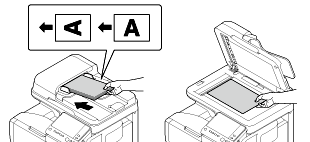
Premere [Scan/Fax].
Specificare l'indirizzo e‑mail di destinazione.
 Per maggiori dettagli su come specificare una destinazione, fare riferimento a [Specificare una destinazione] .
Per maggiori dettagli su come specificare una destinazione, fare riferimento a [Specificare una destinazione] . Specificare più di una destinazione per eseguire una trasmissione contemporanea a computer, fax, ecc.
Specificare più di una destinazione per eseguire una trasmissione contemporanea a computer, fax, ecc.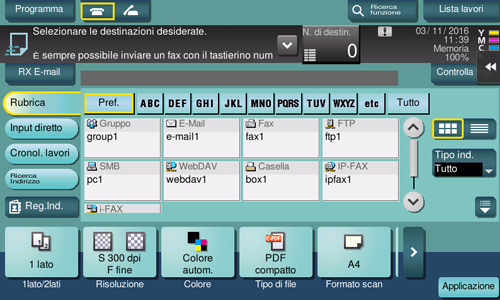
 Se necessario, è possibile modificare la visualizzazione della schermata principale in modo fax/scansione (predefinito: [Rubrica]). Per informazioni dettagliate consultare [Scherm base iniz] .
Se necessario, è possibile modificare la visualizzazione della schermata principale in modo fax/scansione (predefinito: [Rubrica]). Per informazioni dettagliate consultare [Scherm base iniz] .Specificare il formato dell'originale da scansionare.
 Il formato dell'originale può essere specificato in [Formato scan] (Predef.: [8-1/2
Il formato dell'originale può essere specificato in [Formato scan] (Predef.: [8-1/2  11] (area pollici)/[A4] (area centimetri)). Se non si imposta correttamente il formato originale, l'immagine potrebbe risultare tagliata.
11] (area pollici)/[A4] (area centimetri)). Se non si imposta correttamente il formato originale, l'immagine potrebbe risultare tagliata.Configurare le impostazioni dell'opzione per la trasmissione dei fax in base alle proprie esigenze.
 Per dettagli sulla configurazione delle impostazioni dell'opzione, fare riferimento alle rispettive colonne della seguente tabella.
Per dettagli sulla configurazione delle impostazioni dell'opzione, fare riferimento alle rispettive colonne della seguente tabella.Scopo
Riferimento
Configurare opzioni di base come colore e formato originale
[Opzioni di base, ad esempio il colore e il formato originale]
Configurazione delle opzioni di scansione per i diversi tipi di originali, ad esempio i vari formati e i libri
[Impostazioni per la scansione dei diversi tipi di originale (Impostazioni applicazione)]
Regolazione del livello della qualità dell'immagine dell'originale, ad esempio lo sfondo a colori (quotidiani, ecc.) oppure un originale leggero da stampare
[Regolazione del livello/densità della qualità dell'immagine (impostazioni applicazione)]
Stampa della data/ora e del numero pagina
[Aggiunta di un timbro/numero di pagina (Impostazioni applicazione)]
Altre impostazioni delle opzioni
Premere il tasto Avvio.
 Toccare [Controlla imp.] prima dell'invio, e se necessario verificare la destinazione e le impostazioni.
Toccare [Controlla imp.] prima dell'invio, e se necessario verificare la destinazione e le impostazioni. Per effettuare nuovamente le operazioni di specifica delle destinazioni oppure le impostazioni dell'opzione, premere il tasto Reimposta.
Per effettuare nuovamente le operazioni di specifica delle destinazioni oppure le impostazioni dell'opzione, premere il tasto Reimposta.Ha inizio la trasmissione.
 Se si preme il tasto Stop mentre si scansiona un originale, la scansione viene interrotta e viene visualizzato un elenco dei lavori interrotti. Per annullare la scansione dell'originale, eliminare il lavoro dall'elenco dei lavori non attivi.
Se si preme il tasto Stop mentre si scansiona un originale, la scansione viene interrotta e viene visualizzato un elenco dei lavori interrotti. Per annullare la scansione dell'originale, eliminare il lavoro dall'elenco dei lavori non attivi.
 Tips
Tips Dopo l'invio di un fax Internet viene stampato il rapporto risultato trasmissione. Questo rapporto consente di verificare la corretta trasmissione del fax.
Dopo l'invio di un fax Internet viene stampato il rapporto risultato trasmissione. Questo rapporto consente di verificare la corretta trasmissione del fax. Quando la macchina del destinatario riceve un fax Internet, su questa macchina viene stampato un messaggio MDN che informa della corretta ricezione del fax. Attraverso il messaggio MDN si può controllare che il fax sia stato ricevuto correttamente.
Quando la macchina del destinatario riceve un fax Internet, su questa macchina viene stampato un messaggio MDN che informa della corretta ricezione del fax. Attraverso il messaggio MDN si può controllare che il fax sia stato ricevuto correttamente.
